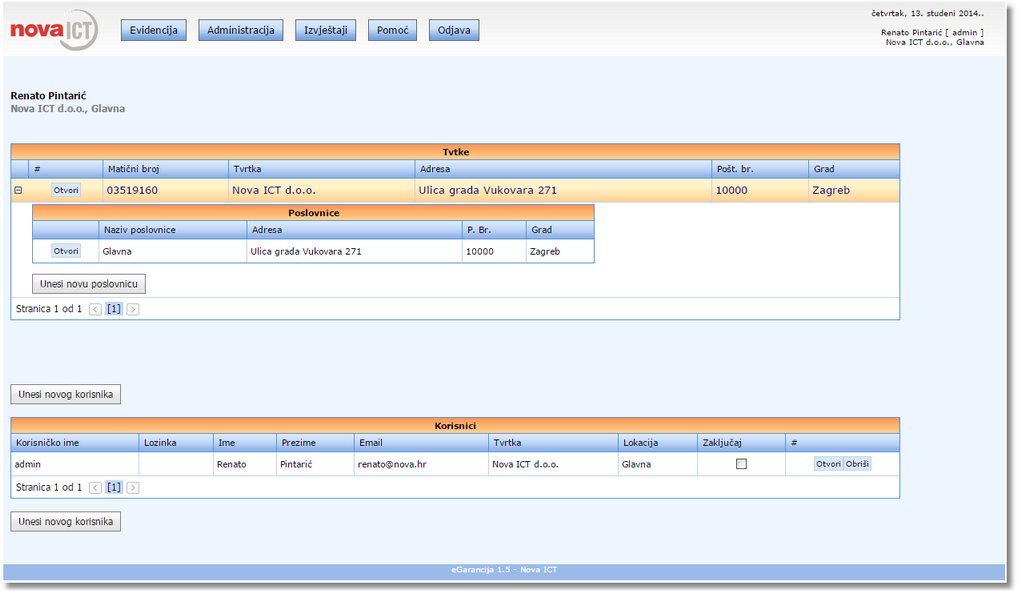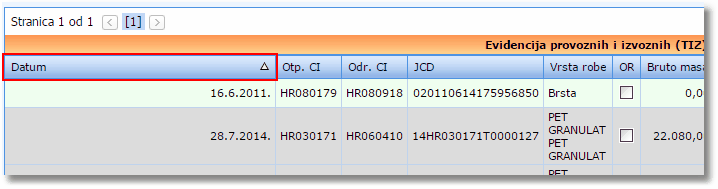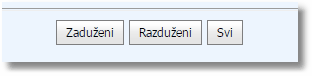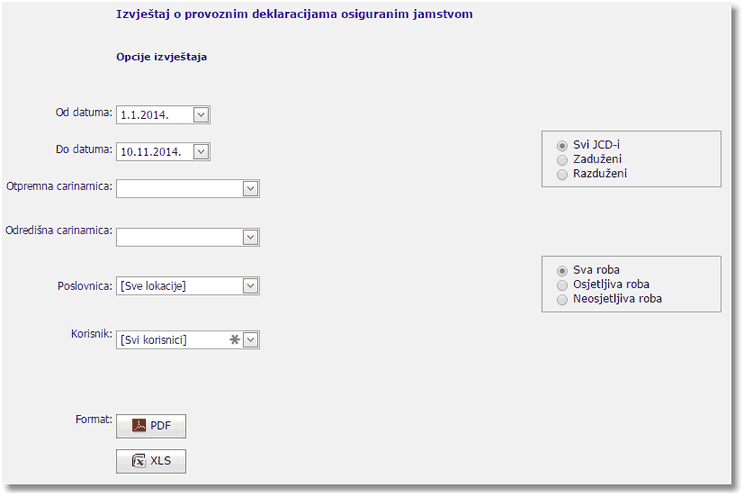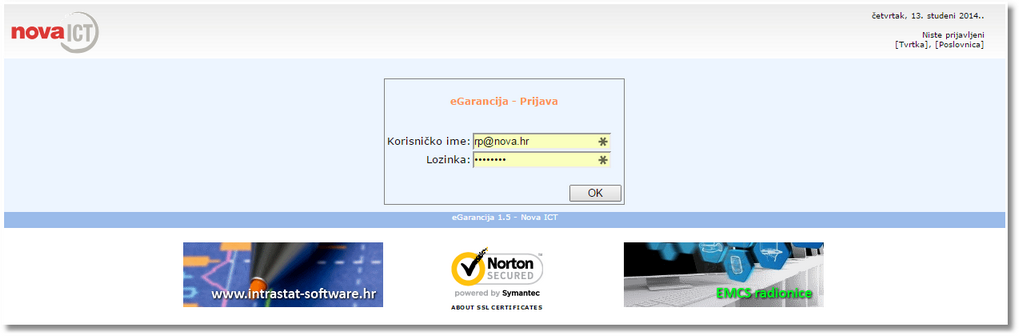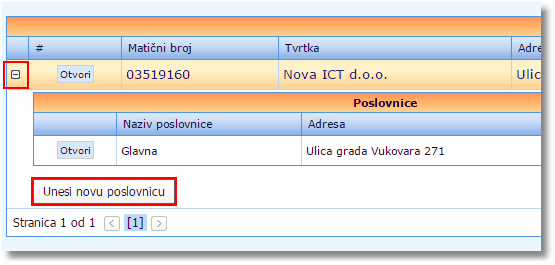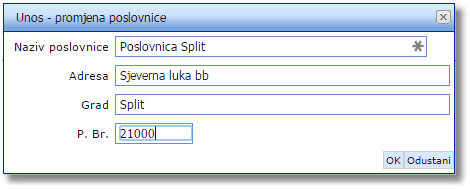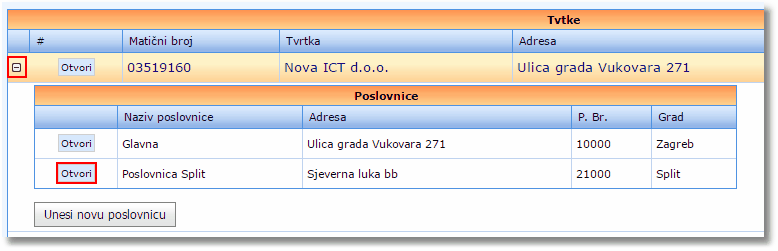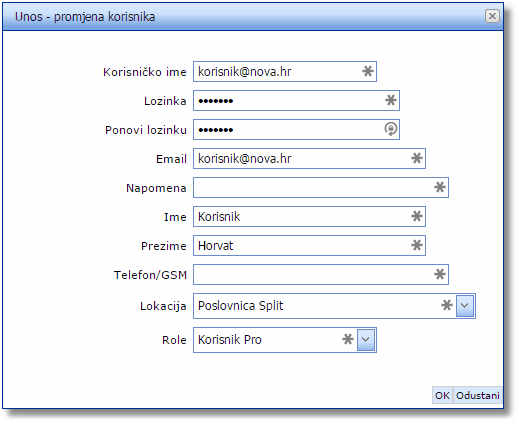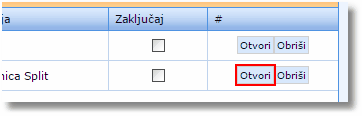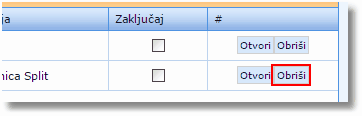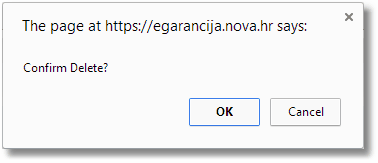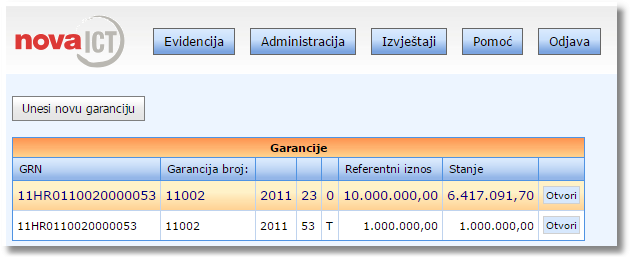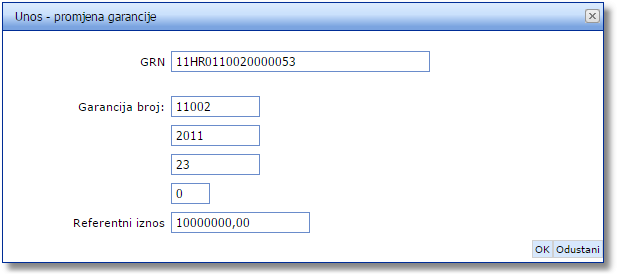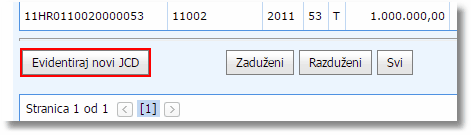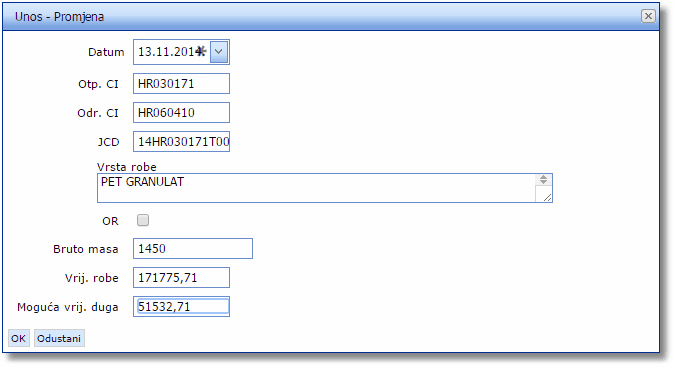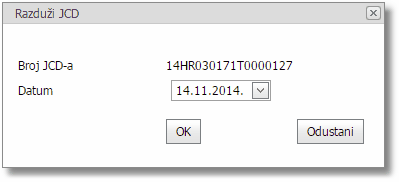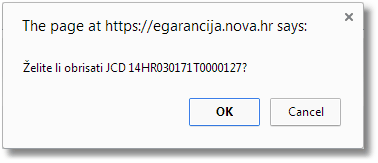WEB aplikacija namijenjena je korisnicima koji nužno ne koriste eCarinskiOtpremnik, a u prirodi posla im je da prate stanje zaduženja jamstva. WEB aplikacija ima slijedeće funkcionalnosti:
| • | ručni unos zaduženja i razduženja, |
| • | administracija i ažuriranje podataka o korisnicima aplikacije, garancijama i sl.. |
Radi sigurnosnih razloga, za pristup WEB aplikaciji potrebna je autentifikacija korisnika. Administratorsku lozinku dodjeljuju djelatnici tvrtke Nova ICT, dok će korisnike, administratori unjeti sami. Osim korisničkog imena i lozinke, korisniku se dodjeljuje jedna od tri uloge/role (Korisnik, Korisnik Pro, Administrator). Uloge ujedno definiraju i razinu mogučnosti s kojima korisnik raspolaže:
| • | Korisnik – evidentira predmet u sustav (računalno ili ručno), pregledava i mijenja svoju evidenciju. |
| • | Korisnik Pro – sve što i obični korisnik ali može pregledati/izmjeniti predmete evidentirane od strane drugih korisnika. |
| • | Administrator – sve što i Korisnik Pro, ali ima pristup panelu garancija (unos i izmjena), korisnika (unos i izmjena) i izvještaja (ispis i export). |
| 2. | Autentificirati svojim korisničkim imenom i lozinkom; |
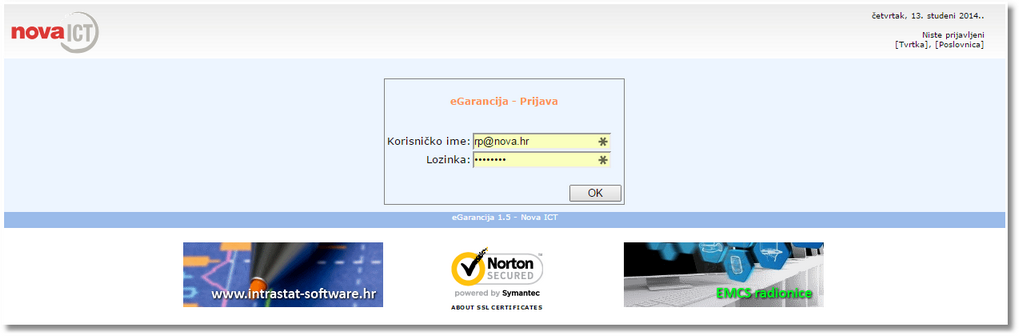
Korisničko ime i lozinku dodjeljuje Vam vaš administrator, koji svoje podatke o autentifikaciji dobiva od djelatnika tvrtke Nova ICT d.o.o.
Ako ste se uspješno prijavili morali biste vidjeti osnovni ekran eGarancije s glavnim izbornikom.
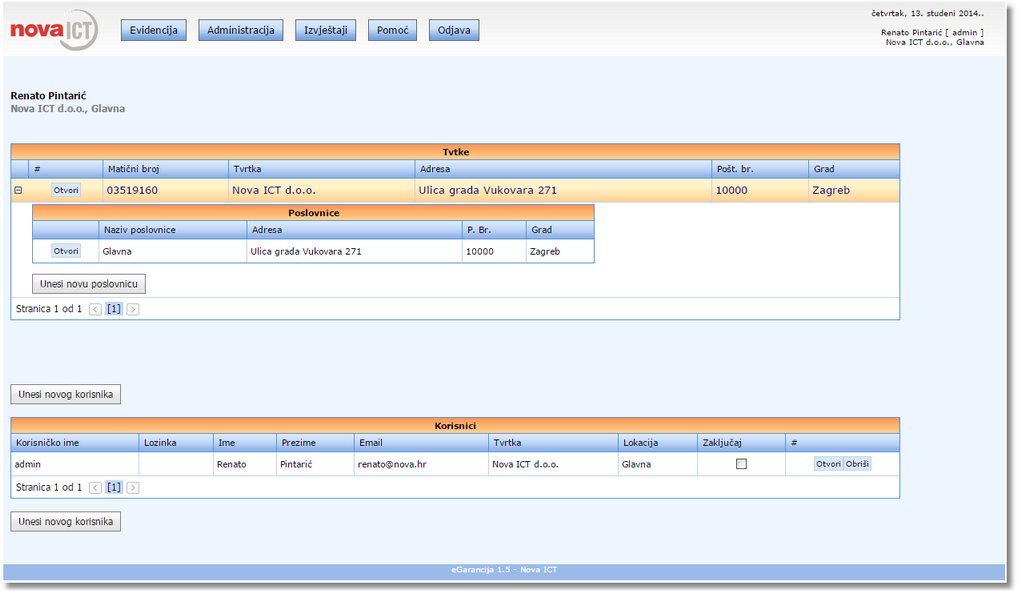 Glavni ekran s izbornikom, podacima o tvrtci i korisniku |
Radi lakšeg snalaženja u evidenciji, preglednik unesenih JCD-ova omoguća sortiranje po stupcu. Kako bi sortirali po stupcu, potrebno je:
| 1. | Lijevim klikom miša odabrati željeni stupac. |
| 2. | Program će sortirati stupac uzlazno ili silazno, u ovisnosti o prethodno sortiranom stupcu. U sortiranom stupcu, indikator u obliku strelice pokazivat će trenutno selektirani stupac a smjer strelice trenutni način sortiranja. |
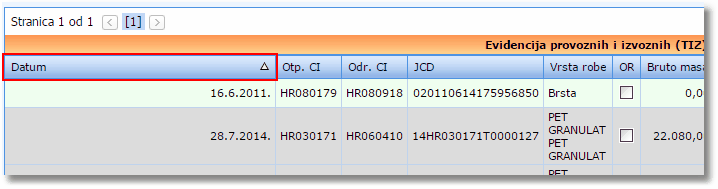 Sortirana kolona datuma s silaznim smjerom |
Aplikacija omogućava da organizacijsku i hijerarhijsku strukturu vaših poslovnica i zaposlenika klonirate u sustav eGarancije. Na ovakav se način svakom korisniku može pratiti trag unošenja podataka u evidenciju, a kroz predefinirana prava omogućiti razinu pristupa tim informacijama.
Kako bismo unjeli poslovnicu potrebno je:
| 1. | U glavnom izborniku odaberite ; |
| 2. | Pored naziva tvrtke locirajte ikonu  , i lijevom tipkom miša kliknite na nju; (ikona će se promjeniti u , i lijevom tipkom miša kliknite na nju; (ikona će se promjeniti u  ) Otvoriti će se novi prozor s popisom poslovnica; ) Otvoriti će se novi prozor s popisom poslovnica; |
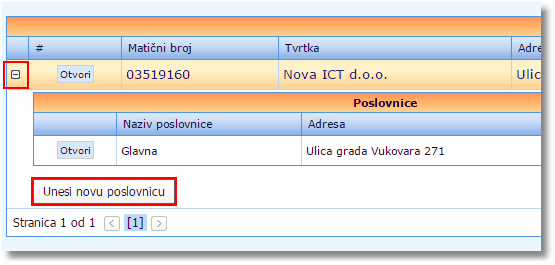
| 4. | U dialoškom okviru upišite podatke o poslovnici i kliknite ; Kliknite na ukoliko ne želite spremiti promjene. |
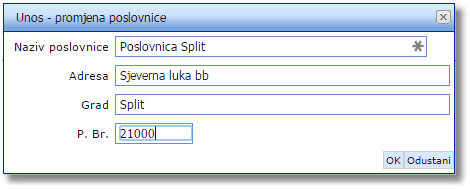 Podaci o novoj poslovnici |
Izmjenu poslovnice vršimo na način da:
| 1. | U glavnom izborniku odaberite ; |
| 2. | Pored naziva tvrtke locirajte ikonu  , i lijevom tipkom miša kliknite na nju; (ikona će se promjeniti u , i lijevom tipkom miša kliknite na nju; (ikona će se promjeniti u  ) Otvoriti će se novi prozor s popisom poslovnica; ) Otvoriti će se novi prozor s popisom poslovnica; |
| 3. | Uz Poslovnicu koju želite izmjeniti odaberite |
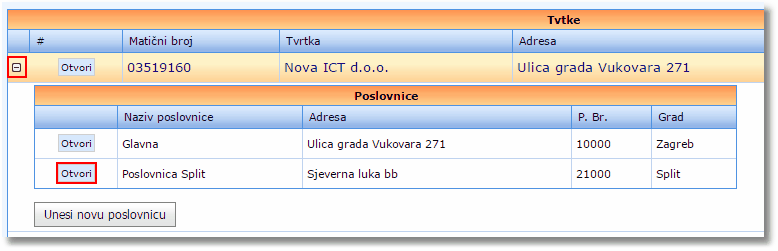
| 4. | U dialoškom okviru izmjenite podatke o poslovnici i kliknite ; Kliknite na ukoliko ne želite spremiti promjene. |
|
Unos novog korisnika veže se uz neku poslovnicu, pa je prije unosa korisnika potrebno imati otvorenu barem jednu poslovnicu.
| 1. | U glavnom izborniku odaberite ; |
| 2. | Na ekranu locirajte tipku ; |
| 3. | Unesite podatke, uz polje iz padajućeg izbornika odaberite prethodno unesenu poslovnicu, uz polje odaberite željenu ulogu korisnika. |
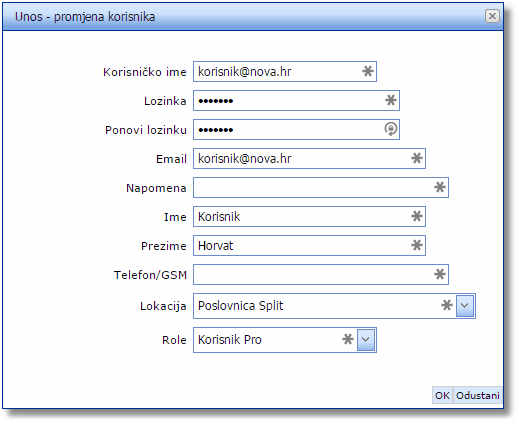
| 4. | U dialoškom okviru izmjenite podatke o poslovnici i kliknite ; Kliknite na ukoliko ne želite spremiti promjene. |
|
Izmjena postojećeg korisnika:
| 1. | U glavnom izborniku odaberite ; |
| 2. | Locirajte tipku , uz korisnika kojeg želite izmjeniti; |
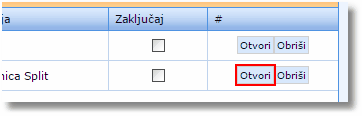
| 3. | Program otvara dijaloški okvir u kojem je omogućena izmjena podataka o korisniku; |
| 4. | U dialoškom okviru izmjenite željene podatke i kliknite ; Klik na poništit će promjene. |
Brisanje postojećeg korisnika:
| 1. | U glavnom izborniku odaberite ; |
| 2. | Locirajte tipku , uz korisnika kojeg želite obrisati; |
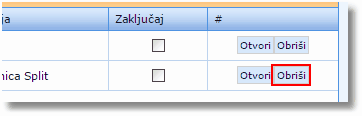
| 3. | Program otvara dijaloški okvir u kojem traži potvrdu brisanja korisnika; |
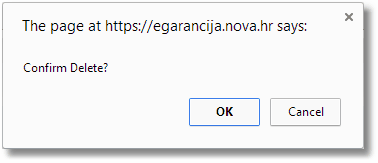
| 4. | U okviru odaberite ukoliko se slažete, ili na ukoliko želite odustati od akcije. |
|
|
Za unos u evidenciju, unutar web servisa potrebno je evidentirati broj garancije. Moguće je unijeti više garancija, kako bi se istovremeno pratilo zaduženje/razduženje jamstva po nekoliko garancija.
Kako bi evidentirali broj garancije potrebno je:
| 1. | U glavnom izborniku odabrati ; |
| 3. | U dijaloškom okviru popuniti podatke o garanciji |
| 4. | U istom okviru odaberite ukoliko ukoliko želite spremiti unesene podatke, ili na ukoliko želite odustati od akcije. |
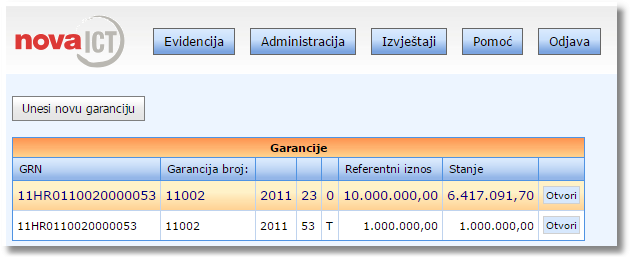 Dvije garancije |
 Izmjena postojeće garancije Izmjena postojeće garancije
Kako bi izmjenili podatke o postojećoj garanciji potrebno je
| 1. | U glavnom izborniku odabrati ; |
| 2. | Pronaći garanciju čije podatke želimo izmjeniti, te pritisnuti tipku ; |
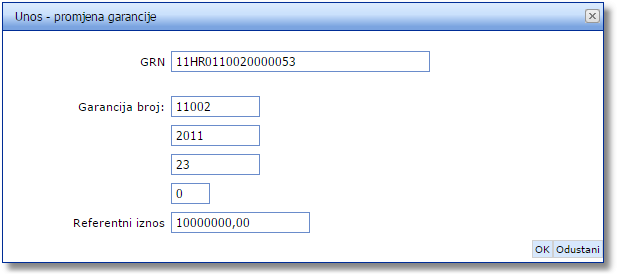
| 3. | U dijaloškom okviru izmjeniti podatke; |
| 4. | U istom okviru odaberite ukoliko ukoliko želite spremiti promjenjene podatke, ili na ukoliko želite poništit promjene. |
|
|
WEB aplikacija omogućava ručni unos u evidenciju zaduženja i razduženja garancije. Ova funcionalnost omogućava neovisno vođenje evidencije za korisnike koji ne koriste eCarinskiOtpremnik s automatskim zaduženjem/razduženjem.
Za ručan unos u evidenciju potrebno je:
| 1. | Na glavnom izborniku odabrati Evidencija |
| 2. | Locirati tipsy Evidentiraj novi JCD |
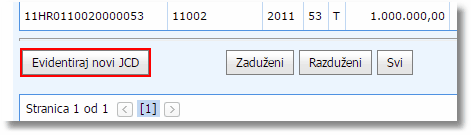
| 3. | Program otvara dialoški okvir Unos - promjena |
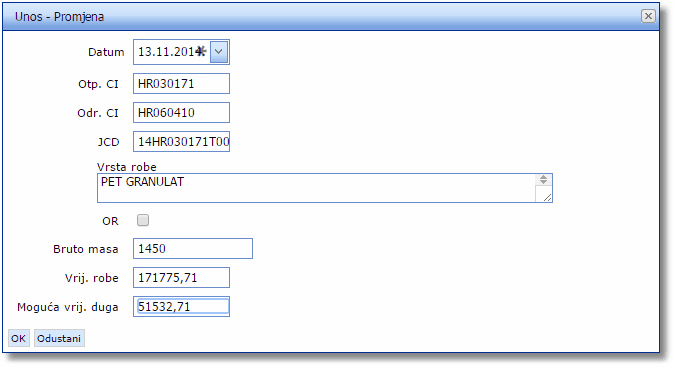
| 4. | Unesite podatke o JCD-u koji želite evidentirati |
| 5. | U okviru odaberite OK ukoliko ukoliko želite spremiti promjenjene podatke, ili na Odustani ukoliko ne želite spremiti promjene. |
|
Razduženje iz evidencije moguće je napraviti na dokumentu koji je ručno ili automatski (kroz sučelje eCarinskogOtpremnika) zadužen u evidenciju.
| 1. | U glavnom menu odabrati . |
| 2. | U evidenciji provoznih JCD-ova locirati željeni dokument |

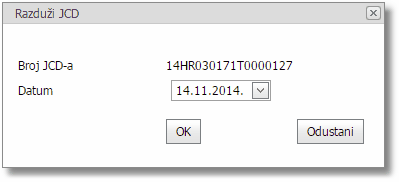
| 4. | Aplikacija otvara okvir potvrde, unesite datum razduženja garancije, i pritisnite tipku ukoliko želite razdužiti dokument, ili ukoliko želite odustati od razduženja |
|
Izmjenu postojećeg podatka iz evidencije moguće je napraviti samo na dokumentu koji je ručno zadužen u evidenciju.
| 1. | U glavnom menu odabrati |
| 2. | U evidenciji provoznih JCD-ova locirati željeni dokument |
| 3. | U redu željene deklaracije odabrati ; |

| 4. | U dijaloškom okviru izmjeniti željene podatke; i pritisnite tipku ukoliko želite razdužiti dokument, ili ukoliko želite odustati od razduženja |
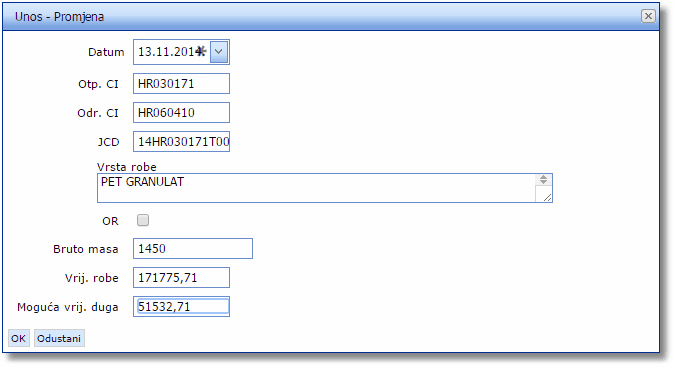
|
Brisanje postojećeg podatka iz evidencije moguće je napraviti samo na dokumentu koji je ručno zadužen u evidenciju.
| 1. | U glavnom menu odabrati |
| 2. | U evidenciji provoznih JCD-ova locirati željeni dokument; |
| 3. | U redu željene deklaracije odabrati ; |

| 4. | Aplikacija otvara dialoški okvir u kojem je potrebno pritisnuti tipku , ukoliko ste zadovoljni odabirom, ili tipku ukoliko želite odustati od akcije. |
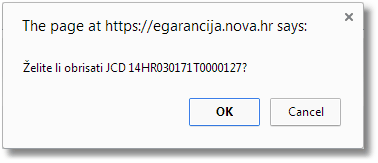
|
|
Preglednik evidencije moguće je filtrirati u ovisnosti o trenutnom statusu dokumenta. Na raspolaganju su nam filter:
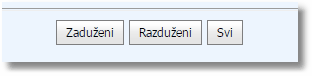 Filter po zaduženim, razduženim i svim dokumentima |
Kako bi evidencija bila uvjek i s svakog mjesta dostupna web aplikacija eGarancije omogućava ispis izvještaja po zadanim kriterijima. Ispis je moguć u Adobe PDF i Excel XLS formatu. Za ispis izvještaja potrebno je:
| 1. | U glavnom izborniku odabrati Izvještaji; |

| 2. | U opcijama odabrati željene opcije filtera; |
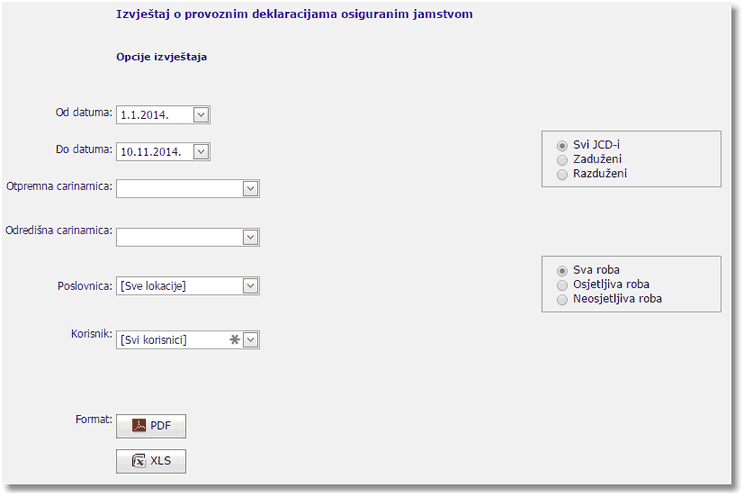 Filteri eGarancije | 3. | Pritisnuti željenu ikonu tj. format izvještaja. |
| 4. | Program otvara dijaloški okvir za spremanje dokumenta. Odaberite željenu putanju i pritisnite tipku spremi. |
Napomena:
Samo pripadnost grupi Administrator omogućava ispis Izvještaja putem WEB aplikacija eGarancije. Ostali korisnici nemaju izbornik Izvještaji.
|